「パスコードを忘れました。 緊急通報画面でiPhoneのロックを解除する方法 ? "
パスワードを忘れるのは正常です。 メールパスワード、ソーシャルメディアパスワード、仕事用パスワードなど、私たちが心に留めている多くのパスワードすべてを使用します。 これらすべてを精神的に保存すると、混乱を招き、さらに悪いことに、iPhoneがロックまたは無効になってしまうことがあります。
iPhoneのロックを解除するには、デバイスをリセットする必要があります。これにより、データが失われる可能性があります。 それで、あなたはいくつかの選択肢をインターネットで探し始めます。
さまざまなヒントやコツがオンラインで広まっています。 iPhoneのロック画面をバイパスする リセットを避けたいとき。 これらのトリックの中で、私たちは緊急通報画面を使ったトリックに見舞われました。
緊急通報画面でiPhoneのロックを解除する方法を見つけましょう!
コンテンツガイド パート 1. 緊急通報画面で iPhone のロックを解除する方法 [無効になった iPhone]パート 2. iPhone のロックを解除する最良の方法 (すべての iOS バージョンをサポート)パート 3. 無効になった iPhone 画面のロックを解除する別の方法パート4。 概要
パート 1. 緊急通報画面で iPhone のロックを解除する方法 [無効になった iPhone]
あなたが話を聞いたことがあります 緊急通話 iPhoneのロックを解除するボタントリック?つまり、緊急通報によるiPhoneロック解除機能により、パスコードを忘れた場合でもiPhoneを使用できるようになります。.
iOS 6.1がリリースされたとき、インターネットをかき立てる抜け穴がありました。 グリッチは、iPhoneの緊急通報セクションを使用するだけでロック画面部分をバイパスできることでした。
多くのユーザーは、このトリックを使用するだけで、無効になっているiPhoneを使用できました。 ただし、パスコードを再度ロックアウトする前にすぐにリセットまたは削除する必要があるため、デバイスのロックを完全に解除することはできません。
この方法は数分間しか機能しないため、ロックを解除した後もデバイスをリセットする必要があることをお勧めします。そうすると、再びロックアウトされる可能性があります。 それにもかかわらず、このトリックはしばらくの間クールでした。
これは、緊急通報画面でiPhoneのロックを解除する方法のプロセスです。
- 特定のiPhoneで、スワイプしてロックを解除します。 任意を入力してください 間違ったパスコード XNUMX回の試行後にキャンセルします
- もう一度、スワイプしてロックを解除し、今度は 緊急 (Comma Separated Values) ボタンをクリックして、各々のジョブ実行の詳細(開始/停止時間、変数値など)のCSVファイルをダウンロードします。
- 電源ボタンを オフ スライダーが表示されます。 タップ キャンセル。 このとき、iPhone画面の上部のタスクバーの色が水色に変わります
- 112を入力 緊急コールダイヤラでコールを押します。 ダイヤルを開始したら、通話を解除します。 [キャンセル]をクリックし、電源ボタンをすばやく押して放すと、画面がオフになります
- ホームボタンまたは電源ボタンを押したままにして、画面をスリープ解除します
- 画面のロックを解除します
- 繰り返しますが、電源ボタンを約XNUMX秒間押し続けます 3 seconds 次に、すばやくタップします 緊急通話 スライダーをオフにする直前のボタン
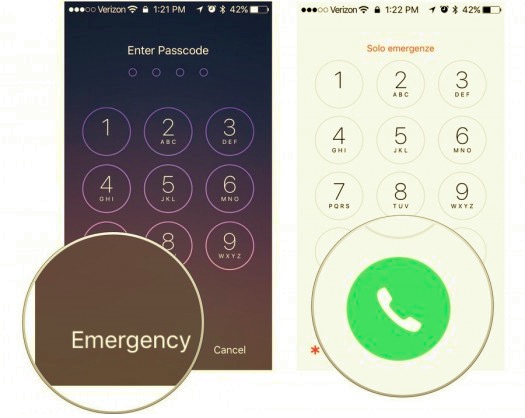
これは今 パスコードやFaceIDを使用せずにiPhoneのロックを解除する。 ただし、このプロセスは非常に混乱し、威圧的であり、正確さと適切なタイミングが必要です。 どうやら、このトリックは次のiOSバージョンがリリースされたときにすでに解決されています。
ただし、iOS 6.1をまだ使用している場合は、このトリックを試して、それでも機能するかどうかをお知らせください。
パート 2. iPhone のロックを解除する最良の方法 (すべての iOS バージョンをサポート)
緊急通報画面でiPhoneのロックを解除する方法を知っていることを知っておいてください。次のバージョンでは緊急通報ボタンのトリックが使用できなくなったため、この方法を使用してiPhoneのロックを解除できます。
iPhoneのパスコードを思い出せなくても心配しないでください。 iOSアンロック 確かにデバイスのロック画面を取り除き、iPhoneへのフルアクセスを再び提供することができます。
iOS Unlocker のパスコード ワイプ機能を使用すると、複雑な手順を必要とせずに、わずか数分でデバイスのパスコードを削除できます。そのソフトウェア インターフェイスは、初心者も含め、あらゆるレベルに最適です。さらに、Windows と Mac の両方と互換性があります。下のボタンをタップするだけでご利用いただけます。
ロック画面が完全に削除されるまで、クリックスループロセスに従うだけです. iOS Unlocker のワイプ パスコード オプションの使用方法に関する完全なガイドは次のとおりです。
ステップ 1. iOS Unlocker をインストールする
まず、iOS Unlocker をダウンロードしてコンピュータにインストールする必要があります。 正常にインストールされたら、プログラムを実行して、 パスコードをワイプ メニューをクリックして 開始

ステップ2 iPhoneをコンピュータに接続する
次に行う必要があるのは、USBケーブルを使用してiPhoneをコンピューターに接続し、パスコードの削除を開始することです。
手順3.デバイスのメーカーとモデルを確認する
次の画面に、デバイス情報が表示されます。 最も互換性のあるファームウェアパッケージを検索するには、iPhoneの正しいメーカーとモデルを確認する必要があります。

iOS Unlocker は、最新かつ最も互換性のある iOS バージョンをインストールします。
ステップ4。 ファームウェアパッケージをダウンロードする
情報を確認した後、をクリックしてファームウェアパッケージをダウンロードします 開始.

ステップ5.iPhoneのロックを解除する
ファームウェアが正常にダウンロードされたら、をクリックします。 AIの洞察を解き明かす ボタン。 デフォルトのコードを入力してください 0000 このフィールドの横にある[ロック解除]ボタンをもう一度クリックします。

ロック解除プロセスが完了するのを待ちます。
iOS Unlocker が iPhone のロックを解除し、再び使用できるようになりました。 このソフトウェアで iOS デバイスのロックを解除すると、ユニット内のすべてのデータが削除される可能性があることに注意してください。 新たに開始するには、バックアップを復元する必要がある場合があります。
無料試用版の iOS Unlocker をダウンロードできます。デバイスのロックをスムーズに解除できると確信したら、プレミアム サービスを利用できます。
パート 3. 無効になった iPhone 画面のロックを解除する別の方法
緊急通報画面で iPhone のロックを解除する方法を学びましたが、この方法がうまくいかない可能性があります。この方法がうまくいかない場合は、iOS Unlocker を使用する緊急通報画面のアプローチよりもはるかに簡単で迅速な代替手段を提供します。さらに、iPhone が無効になっている場合に役立つ他の 3 つの方法を紹介します。
方法 1. Siri で iPhone のロックを解除する
- Siri に「今何時ですか?」と尋ねます。デバイスのホームボタンをタップします。 (ホームボタンのないiPhoneではサイドボタンを押し続けるとSiriが起動します。)
- ご覧のとおり、現地時間が表示されます。時計のマークが表示されたらタップします。
- いくつかの小さな記号が付いた世界時計が表示されます。右上隅にある + 記号をクリックするだけです。
- この検索ボックスに任意の文字を入力し、[すべて選択] オプションを選択します。次に、いくつかのオプションが表示されます。 [共有] をクリックして続行し、[メッセージ] を選択します。
- メッセージページの「宛先」エリアの任意の文字をクリックし、「戻る」を選択します。最終的には、しばらく待ってからホームボタンを押すと、iPhone のロックが解除されます。
方法 2. iCloud で iPhone のロックを解除する
iPhone 上のすべての情報とコンテンツは、素晴らしいクラウド ストレージ プラットフォームである iCloud を使用して同期およびバックアップできます。さらに、パスコードを忘れた場合に iPhone のロックを解除するのに不可欠です。 「iPhoneを探す」機能がオンになっている場合は、iCloudを使用してiPhoneをリモートで削除し、新しいパスコードを設定できます。
- ブラウザを起動し、iCloud公式ページに移動します。
- Apple ID とパスワードを使用して iCloud にログインした後、「iPhone を探す」を選択します。
- iCloud.com の「iPhone を探す」で「すべてのデバイス」をクリックし、iPhone を選択します。
- ロックされた iPhone または iPad を選択した後、iPhone を消去するオプションを選択します。そしてiPhoneのロックが正常に解除されます。
方法3. iTunesでiPhoneのロックを解除する
使用することもできます iTunes iPhone がすでに iTunes と同期している場合、パスコードを入力せずに無効化された iPhone のロックを解除します。 iPhone が iTunes と同期されていない場合は、まず iPhone をリカバリモードにする必要があります。以下に手順を示します。
- iPhone を PC または Mac に接続し、回復プロセスを開始します。
- コンピュータ上で iTunes または Finder を起動し、そこで iPhone を探します。
- [復元] または [更新] のオプションが表示されたら、[復元] を選択します。
- 手順が完了するまで待ってから、iPhone をセットアップして使用してください。
人々はまた読むiPhoneのロックを解除する方法に関するベストガイド[パスコードを忘れた]iPhone 5Sのロックを解除する方法:ステップバイステップの説明
パート4。 概要
緊急通報画面でiPhoneのロックを解除する方法 iOS6.1で実行されているiOSデバイスにのみ適用されます。 この記事ガイドでは、緊急通報画面を使用してiPhoneのロックを解除する方法の完全な手順を説明しました。
この方法は、まだ iOS 6.1 を使用しているユーザーに最適ですが、リリースされる次のバージョンでは利用できなくなります。ただし、これは iPhone のロックを解除できなくなるという意味ではありません。 iPhone のロックを解除するための XNUMX つの代替方法を提供します。しかし、 iOSアンロック は、デバイスのロックを安全、スムーズ、迅速に解除するために使用できる最良のオプションです。
多くの恐ろしい手順に耐える必要はありません。コンピュータ上でこのソフトウェアを実行し、画面上の指示に従うだけです。 iOSアンロック ロック画面のパスコードをワイプすることで、iPhone/iPad/iPod のロックを簡単に解除できます。この機能は、4 桁、6 桁、Touch ID、Face ID などのさまざまなロック画面パスコードをサポートします。ダウンロードして無料トライアルを始めましょう!
ロージー脚本の作品
最終更新日:2022-01-27